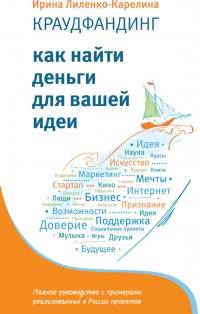Читать книгу "Инвестиции без риска. Как заработать на жилье, образование детей и пенсию - Елена Феоктистова"
Шрифт:
Интервал:
Закладка:
3. В открывшемся окне введите имя и пароль, которые будете использовать для входа в терминал в дальнейшем. Их нужно запомнить или записать, так же как логин и пароль в соцсетях, почте, в Скайпе и т. п. После того как задали имя и пароль, нажмите кнопку «Дальше».
4. Программа попросит ввести имя и пароль повторно. Сделайте это и снова нажмите «Дальше».
5. В новом окне нажмите кнопку «Создать». Программа сгенерирует (создаст) электронные ключи для защиты доступа к терминалу.
Возможно появление дополнительного окна, «Random bits input», где нужно будет ввести случайные символы, нажимая вперемежку все подряд клавиши на клавиатуре, пока цифра в окне не уменьшится до нуля.
6. В новом окне нажмите кнопку «Закончить», чтобы завершить процесс создания ключей.
В результате создается два ключа – секретный (файл secring) и публичный (файл pubring).
7. Публичный ключ нужно зарегистрировать у брокера. Обычно это делается в личном кабинете, в разделе «Регистрация ключей». Зайдите в него и загрузите публичный ключ в соответствующее поле. Для этого нажмите кнопку «Выберите файл» и в открывшемся окне укажите файл pubring.txk, который был создан при генерации ключей по пути C:/QUIK_OpenBroker/Keys (название папки может меняться в зависимости от брокера, с которым вы заключили договор).
8. Некоторые брокеры для дополнительной проверки пришлют смс на номер телефона, который вы указали при заключении договора на брокерское обслуживание. Введите код из смс в соответствующее поле.
После этого можно открывать торговый терминал QUIK, нажав соответствующую иконку на своем компьютере или ноутбуке.
Многие брокеры помогают с установкой терминала бесплатно, нужно только приехать к ним в офис с ноутбуком, с которого будете совершать операции.
ВАЖНО! Проследите, чтобы к компьютеру или ноутбуку с установленной программой не имели доступа посторонние. Позаботьтесь о безопасном пароле. От этого зависят ваши данные и деньги.
Настройка торгового терминала QUIK, совершение операций по покупке и продаже ценных бумаг
1. При входе в программу введите логин и пароль, которые указали при регистрации.
2. В верхней строке можно выбрать сервер, на котором вы будете совершать операции. Брокер предлагает несколько серверов на выбор, чтобы даже в случае падения одного из них всегда была возможность совершить операции на другом сервере. Нажмите кнопку «Ввод».
3. После входа программа также может попросить ввести код из смс-сообщения в дополнительном окне. После окончательного входа в терминал появляется соответствующее окно.
QUIK обладает огромным количеством функций, большая часть которых нужна при активных спекуляциях на рынках (например, инструменты технического анализа). Но для следования стратегии пассивного инвестора необходимо владеть менее чем десятью операциями. Именно их мы и рассмотрим. Для более подробной инструкции к QUIK обратитесь к руководствам пользователя или видеоинструкциям брокеров.
Под каждый набор инструментов можно для удобства создавать отдельные вкладки, например отдельно акции, отдельно облигации, отдельно ETF.
4. Для создания новой вкладки кликните на существующую правой клавишей мыши и в выпадающем меню выберите строку «Добавить». Появится новая вкладка.
Ее можно переименовать. Для этого также кликаем правой клавишей мыши по вкладке и в выпадающем меню ниже строки «Добавить» выбираем строку «Переименовать». И задаем новое имя вкладке.
5. Выбираем ценные бумаги, которые будем покупать или продавать. Для этого нужно создать таблицу текущих торгов. Кликните на соответствующую кнопку в меню.
Внимание!
Сайт сохраняет куки вашего браузера. Вы сможете в любой момент сделать закладку и продолжить прочтение книги «Инвестиции без риска. Как заработать на жилье, образование детей и пенсию - Елена Феоктистова», после закрытия браузера.